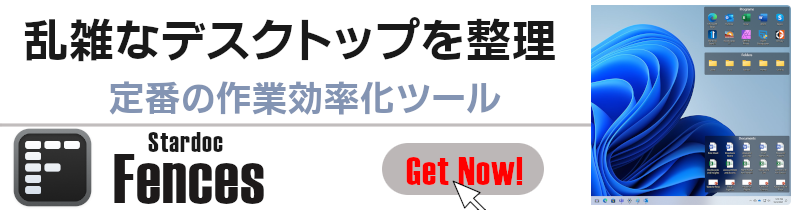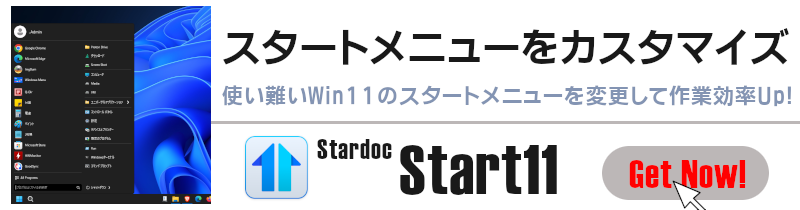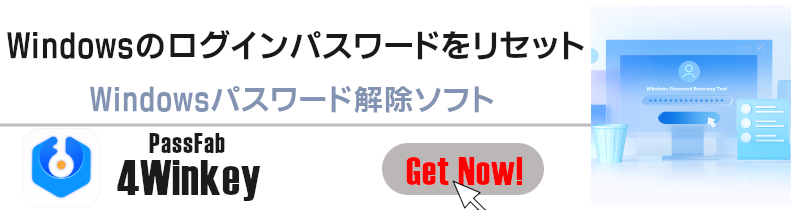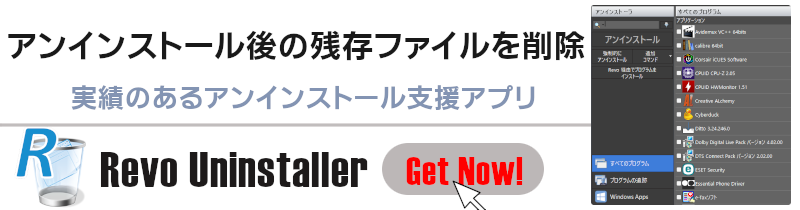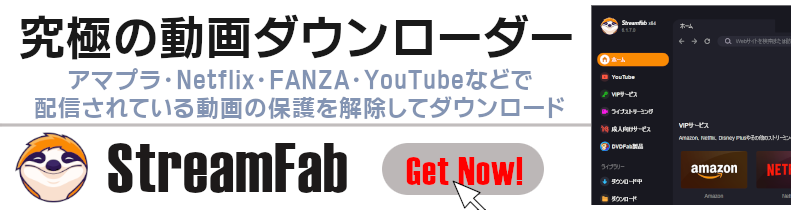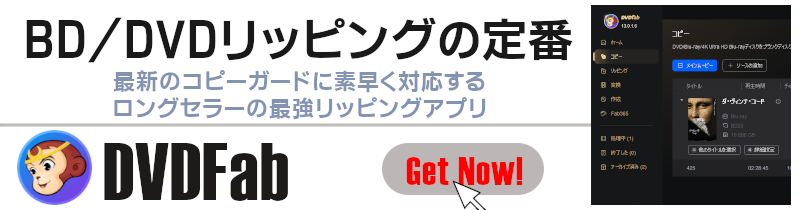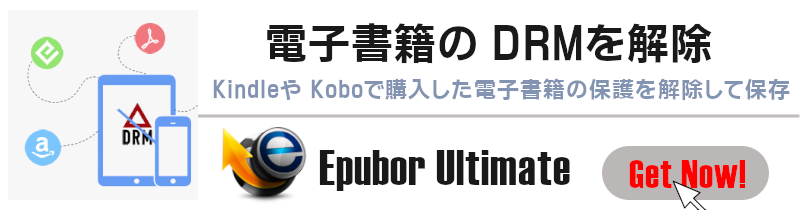VeePN の特徴
- プライバシー保護のためノーログポリシーを採用
- トンネリングと暗号化により通信を保護し、暗号化された DNSサーバを使用して接続元の IPを匿名化
- プライバシーヘイブンに拠点がある
- トラフィックの監視を回避する Shadowsocksプロトコルをサポート
- データ処理の透明性を証明するため、独立した第三者機関の監査を受けてレポートを公開
- オプションでウイルス対策の追加も可能
- Windows版は VeePN for Windows の設定と使い方 を参照。
- VPNについては VPNサービスの安全性と利用のメリット を参照。
開発元
- 開発元:VEEPN, CORP.
- 開発元の拠点:パナマ
パナマは プライバシーヘイブン と呼ばれる法的にユーザーのプライバシーが保護されている国で、5アイズ/ 9アイズのように公的機関から特定 IPアドレスの監視やアカウントのロギングを強制されることがない。
ダウンロード
Androidアプリは サブスクリプション購入後 7日間の試用期間がある。
仕様
- 1アカウントで同時接続可能なデバイス数:最大 10台
- ロケーション:42カ国 2500台以上
- P2P 接続:サポート
- ストリーミングサービス:サポート
- Onionドメイン への接続:サポート
- トラフィック監視回避強化機能:Double VPN または プロトコルに Shadowsocks を使用
- 脅威のあるサイトへのアクセスと悪質な広告のブロック機能:サポート
- VPNトラフィックブロック回避機能:プロトコルに Shadowsocksを使用
安全性
VeePN は 2021年に独立した第三者機関の サイバーセキュリティ会社 Cure53 の監査 を受けており、令状のカナリアも公開している。
- 透明性レポート(令状のカナリア)
システム要件
- バージョン:3.4.7
- OS:Android 7.0 以上
第三者と共有されるデータ
- デベロッパー申告による他の企業や組織と共有するデータはなし。
VeePN for Android のインストール
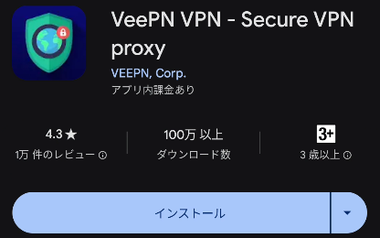
Playストア からアプリをインストール。
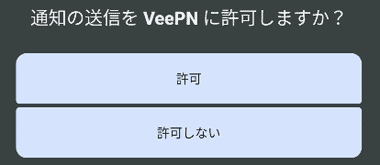
通知の送信を許可。
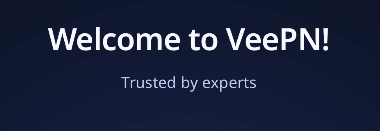
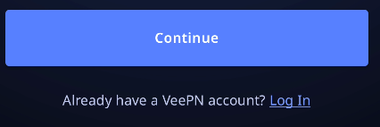
新規ユーザーはウエルカム画面が表示されたら「Continue」でガイドを進め、既存ユーザーは Log In から VeePNのアカウント情報を入力。
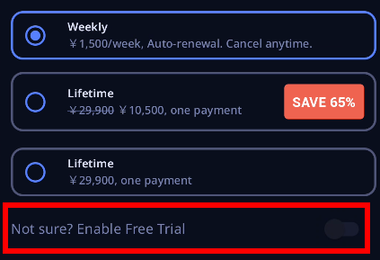
新規ユーザーで VeePNを試用する場合は、プラン選択画面で Not sure? Enable Free Trial を有効にする。

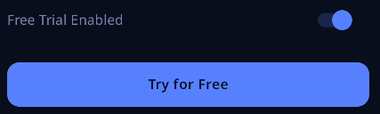
7-Day Free Trial が有効になるので「Try for Free」をタップ。
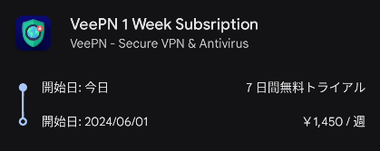

試用の場合は 7 日間無料トライアル が表示されていることを確認して「定期購入」でサブスクリプションを購入。
試用期間内に Playストアで解約しないと、割高な 1週間更新のサブスクリプションが開始する。
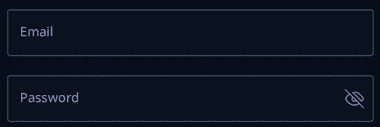

VeePN アカウントに使用するメールアドレスとパスワードを設定して「Sign Up」。
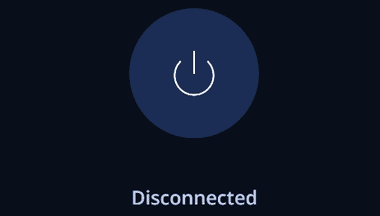
VeePNが利用可能になるのでパワーボタンをタップ。
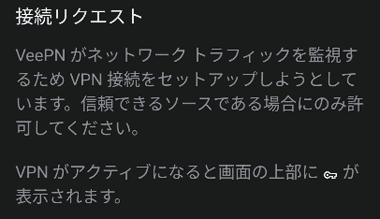
接続リクエスト のダイアログが表示されたら「OK」で許可。
設定


ホーム画面 の Settings で VPN を選択。

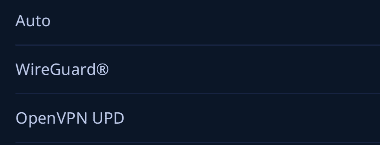
接続する際のプロトコル(通信規約)は自動設定されるが、手動で WireGuard・OpenVPN・IKEv2・Shadowsocks が選択できる。
- WireGuard
OpenVPNや IPSecと比較してソースコードが少なく、最新の暗号化技術を使用した通信プロトコル。
Auto利用時のデフォルトプロトコル。 - OpenVPN
安定性に優れた TCP(Transmission Control Protocol)、 通信速度が速い UDP(User Datagram Protocol)が利用でる。 - IKEv2
OpenVPNよりも軽く高速なプロトコル。 - Shadowsocks
中国のグレートファイアウォールを回避するために開発された、高速な暗号化通信を可能にするプロキシソフトウェア。
WireGuard は高速でセキュアな反面 匿名性が不十分だと言われている。

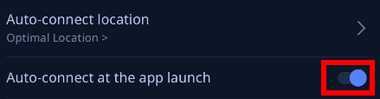
Auto-Connect はアプリ起動時や接続している Wi-Fiが切り替わった際に VPN接続を有効にする設定で、使用する場合は Auto-connect at the app launch を有効にして、Auto-connect location から接続するロケーションを指定する。

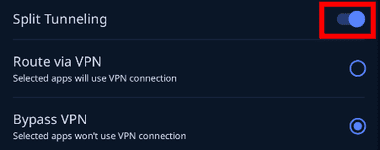
Split Tunneling は VPN接続では使用できないアプリを登録して VPN接続から除外する機能で、Split Tunneling を有効にして VPN接続から除外するアプリを登録する。

Ad Blocker を有効にすると VPNサーバで広告やトラッカー、マルウェアなどの脅威をブロックする。

Native Kill Switch は Androidが実装している接続設定で、常時接続 VPN と VPN以外の接続をブロック を有効にすると、手動で停止した場合も通信が遮断され、スプリットトンネリングの設定も無効になる。
Android ネイティブキルスイッチ を有効にすると通信の保護は確実になるが、VPN接続をブロックしているサイトにアクセスする場合など、一時的に VPNを停止する場合に設定の変更が必要になる。
常時接続 VPN のみ有効な場合は、VPN接続を切断すると通常回線に接続し、通知に VPN切断のアイコンが表示される。
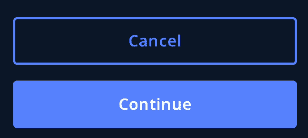

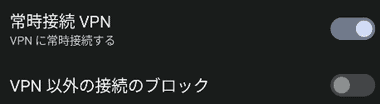
Native Kill Switch をタップするとダイアログが表示されるので「Continue」で VPN の設定画面を開いて設定する。
VeePN for Android の使い方
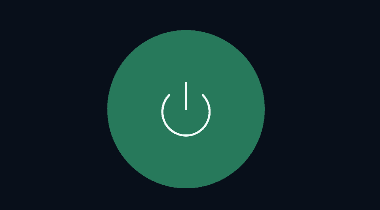
ホーム画面のパワーボタンをタップすると、サーバの距離やサーバの負荷などを基準に最適なサーバに接続する。
![]()
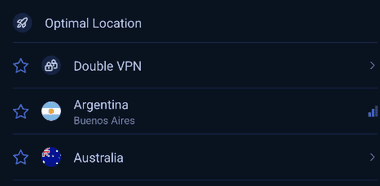
ロケーションを変更する場合は Optimal Location をタップして 接続先を指定。

ロケーションの下には 使用中のプロトコルが表示されており、タップしてプロトコルの設定画面からプロトコルの変更も可能。
Streaming
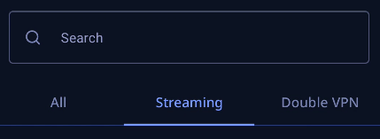
Streaming は VODサービスの視聴に最適化されたサーバに接続できる。
Streaming で日本のサーバに接続しても Amazon Prime Videoは視聴不可。
Double VPN
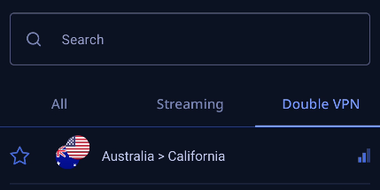
Double VPN はサーバを二重に経由して 匿名性を確保する機能で、ロケーションを選択する。
中継サーバを経由するため通信速度は低下する。
AntiVirus
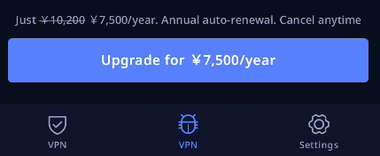
AntiVirusは有料の追加オプションで、アップグレードするとマルウェア対策と個人情報の漏洩を監視・検出するモジュールが有効になる。
DNS漏れの確認
VPN接続時に IPアドレスが正しく保護されているか確認する場合は専用サイトを利用する。
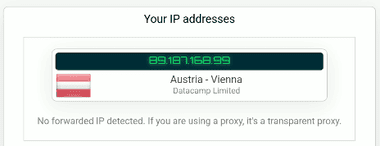
VPN接続が確立している状態で ipleak.net へアクセスし、Your IP address に接続先のサーバ情報のみが表示されるか、接続先サーバと DNSサーバに同じ国が表示されていれば匿名化されている。
サブスクリプションの停止・試用期間の終了
7日間の試用期間が終了すると自動的にサブスクリプションが有効になるので、継続利用しない場合は試用期間内にサブスクリプションを停止 する。

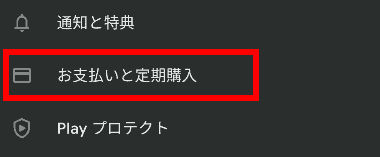
Playストアを開き、アカウントメニューから お支払いと定期購入 を選択。

定期購入 で VeePN を選択して 定期購入の解約 で 解約 をタップ。
関連記事
プライバシー保護のためノーログポリシーを採用し、キルスイッチやスプリットトンネリングもサポートしている 月間 10GBまでデータ転送が可能な セキュアな無料 VPNサービス
キルスイッチ・DNSリーク対策・検閲やVPNブロックの回避・マルウェア・トラッカーのブロックなどをサポート、ノーログポリシーを採用し、セキュアな通信が可能なVPN アプリ
キルスイッチ・DNSリーク対策をサポート、ノーログポリシーを採用し、データ量の制限がなく、広告も表示されない セキュアな通信が可能な 無料利用可能な VPNアプリ
Index Private Internet Access VPN の特徴開発元ダウンロード仕様安全性システム要件第三者と共有されるデータインストール設定PIA VPN for Android の使い...
セキュアな接続・プライバシー保護・匿名化 のほか、P2P や Onionドメインへの接続 や ダブルVPN、メッシュネットワーク など豊富な機能を提供する VPNアプリ